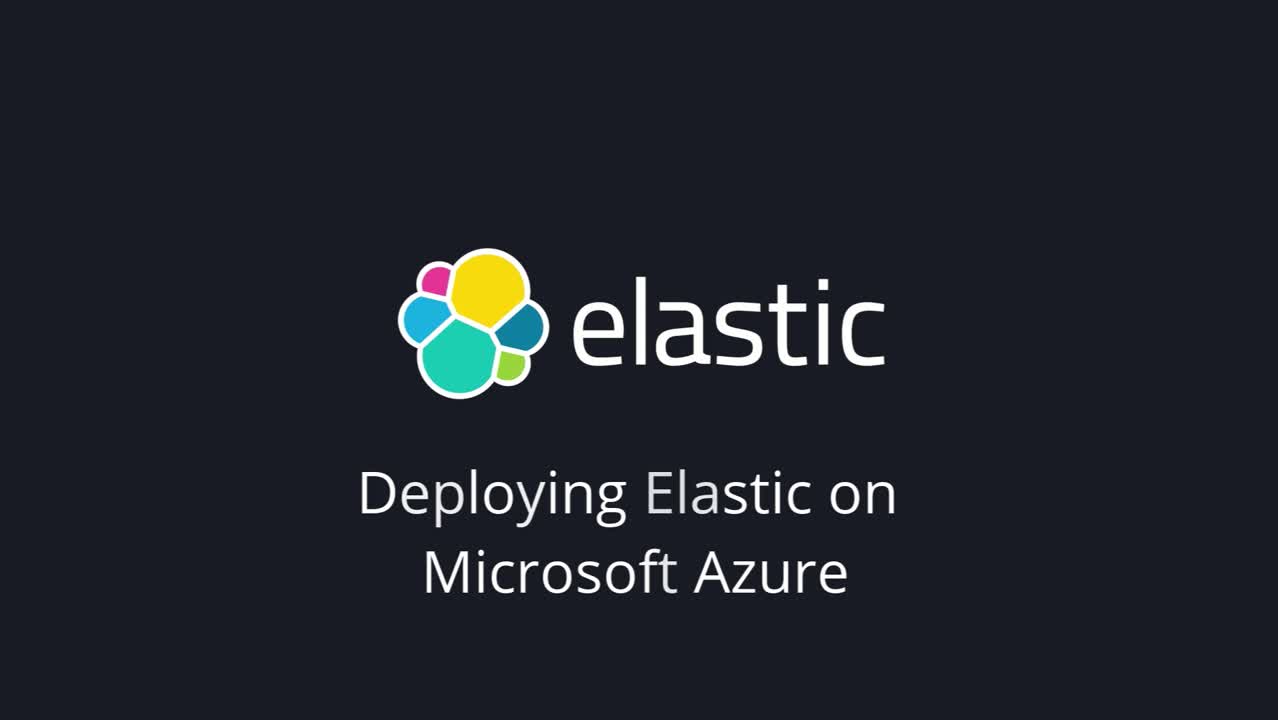Microsoft Azure에서 Elastic 시작하기
UPDATE: This article refers to our old getting started experience for Elastic on Microsoft Azure. You can now take advantage of a more streamlined way to get started with Elastic on Microsoft Azure. Check out our latest blog to learn more.
Microsoft Azure의 Elastic에서는 Elastic Enterprise Search, Elastic Observability, Elastic Security 및 Elastic Stack의 모든 기능을 제공합니다. 환경 전반에서 정보를 쉽고 빠르게 검색하고, 데이터를 분석하여 인사이트를 확보하면서, 여러분의 기술 투자를 보호해 보세요. Elastic Cloud에서는 원하는 방식대로 배포할 수 있습니다. 관리형 서비스로 배포하거나 Azure에서 관리하는 오케스트레이션 도구를 사용할 수도 있습니다.
Azure Marketplace의 리스팅 페이지를 통해 Azure에서 Elastic을 손쉽게 시작할 수 있습니다. 여기에서 기존 Azure 계정을 사용하여 등록하면 통합 결제를 활용할 수 있습니다. 또는 Azure Marketplace 검색 페이지에서 시작하는 경우에는 “Elastic Cloud (Elasticsearch managed service)”를 검색하면 됩니다.
Azure Marketplace 리스팅 페이지에서 지금 받기를 클릭하고, 인증 요청에 동의한 후 계속 진행합니다. 그러면 Azure 포털로 이동하게 됩니다. 설정 + 구독 버튼을 클릭합니다.

Azure 구독을 선택하고, My First ES Cluster와 같은 이름을 지정한 후 내용을 검토합니다. 그런 다음 구독을 클릭합니다.
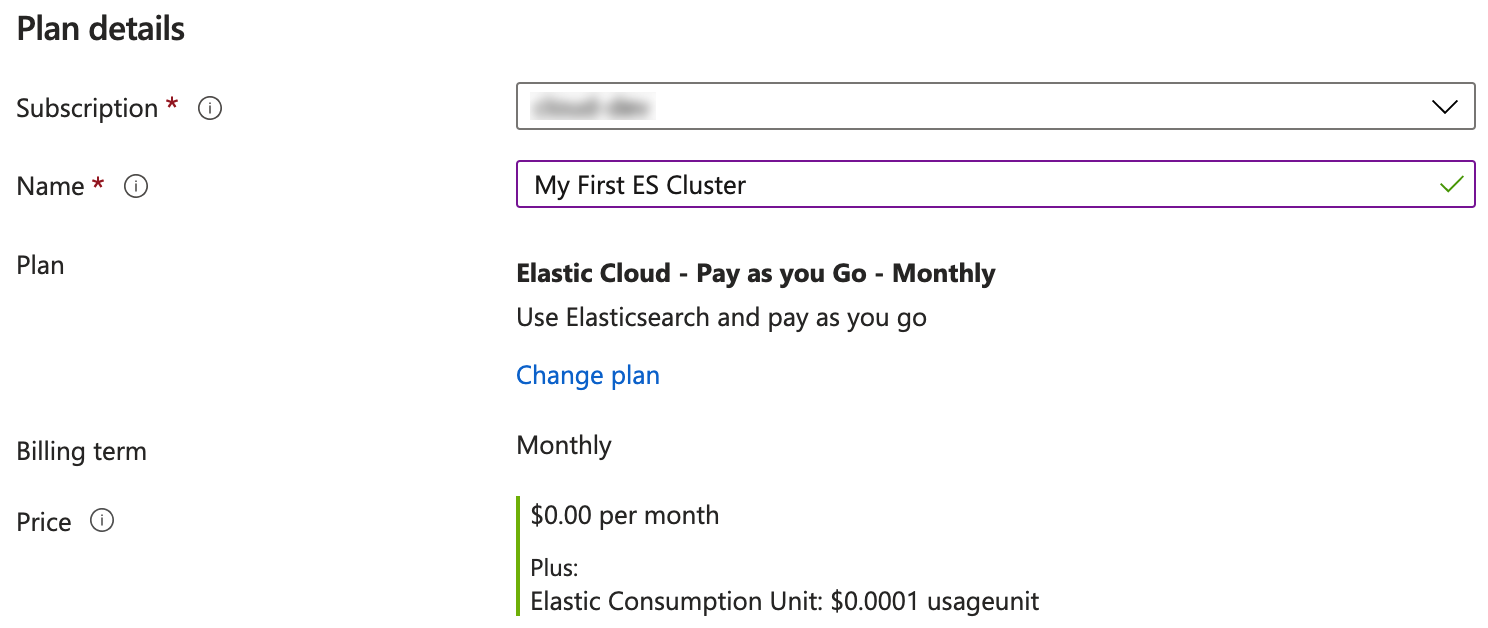
SaaS 구성이 완료되면 지금 계정 구성을 클릭합니다. 그러면 Elastic 가입 양식으로 이동하게 되며 여기에서 새로운 계정을 생성하면 됩니다. 이전에 Elastic Cloud 계정에 가입했더라도 새 계정을 만들어야 통합 결제를 이용할 수 있습니다.
이메일 알림을 통해 계정을 확인하고 나면 로그인하여 배포 생성을 클릭합니다.
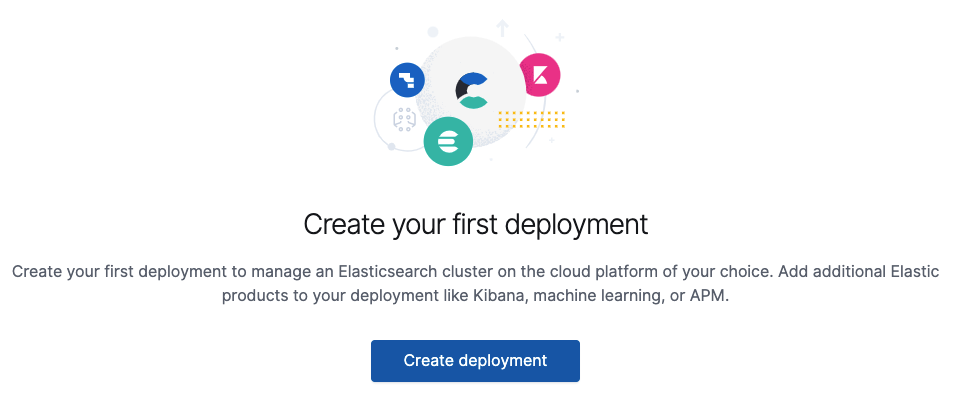
배포 옵션
이제 사전 구성된 솔루션 중에서 필요에 가장 적합한 솔루션을 선택할 수 있습니다. 배포 생성 방법을 읽어보시면 다양한 옵션을 더 잘 이해하실 수 있습니다. 결정을 내리는 데 도움이 되도록 각 옵션을 간략하게 정리해 드리겠습니다.
Elastic Cloud는 Elastic Enterprise Search, Observability 및 Security의 모든 기능을 Azure 환경에서 제공합니다. 그 방법은 다음과 같습니다.
- Elastic Observability: 에코시스템의 로그, 메트릭, 추적 등을 빠르고 확장 가능한 오픈 스택으로 통합할 수 있습니다. 풍부한 기능을 갖춘 UI로 모든 운영 데이터를 모니터링, 검색 및 분석하여 문제를 신속하게 해결하고 탁월한 디지털 경험을 일관되게 제공할 수 있습니다.
- Elastic Enterprise Search: 어디서나 무엇이든 검색할 수 있습니다. Elastic App Search는 웹사이트와 모바일 앱을 위해 강력한 검색 환경을 설계하고 배포하는 데 필요한 모든 도구를 제공합니다. Elastic Workplace Search는 협업, 생산성 및 저장 공간 도구 전반에 걸쳐 통합 검색 경험을 제공하여 팀이 어디에서든 필요한 모든 것을 찾을 수 있도록 지원합니다.
- Elastic Security: 사이버 보안이 효과를 발휘하려면 대규모 데이터가 필요합니다. Elastic Security는 핵심적인 데이터 및 확장 문제를 해결합니다. 선도적인 보안 팀들은 SIEM, 엔드포인트 보안, 위협 추적, 클라우드 모니터링 등에 이 무료 개방형 솔루션을 사용합니다. 직관적 UI와 방대한 통합 에코시스템은 모든 분석가에게 성공을 위한 도구를 제공합니다.
- Elastic Stack: 고유한 작업을 수행하려는 경우 또는 사전 구성된 솔루션 중에 적합한 솔루션이 없는 경우 이 옵션을 선택하세요. hot-warm 아키텍처 프로파일 템플릿 등 다양한 하드웨어 프로파일 템플릿에서 선택하면 쉽게 시작하고 높은 유연성을 확보할 수 있습니다.
이 시나리오에서는 대부분의 사용 사례를 지원하기에 충분한 유연성을 제공하는 매우 다재다능한 솔루션인 Elastic Observability를 선택하겠습니다.

배포 설정
Elastic Observability 솔루션을 선택했으므로 이제 클라우드 서비스 제공자, 리전 및 버전을 확인해야 합니다.
Microsoft Azure Marketplace를 통해 시작하여 통합 결제를 최대한 활용하고 있다면 Azure 제공자는 이미 선택되어 있습니다.
다른 Azure 리소스에 맞춰 조정해야 하는 경우 리전이 중요하며 해당 Azure 리소스가 동일한 리전에 있어야 합니다. Azure에는 다양한 리전이 있습니다. 일부 리전은 가용 영역 수가 더 많고, 다양한 규정 준수 요구 사항을 지원하며, 요금이 더 저렴합니다. 그리고 일부 서비스는 특정 리전에서만 제공됩니다.
Elastic Cloud 배포를 사용하면 향후에 가용 영역을 변경해야 하는 경우 큰 도움이 됩니다. 5분이면 Elastic Cloud 배포를 구동하고 간단한 마이그레이션 프로세스를 실행할 수 있습니다.
변경해야 하는 경우 확장을 클릭하면 됩니다.

Elastic Stack 버전
항상 최신 버전이 선택되므로 최신 기능과 보안 업데이트를 최대한 활용할 수 있습니다. 기존 환경과 호환되는 버전을 배포해야 하는 경우 간단히 한두 번의 클릭으로 변경할 수 있습니다.
일단 배포되면 업그레이드는 간단하게 실행할 수 있으므로 새로운 기능과 최신 보안 패치를 손쉽게 출시 당일에 즉시 활용할 수 있습니다. 새로운 릴리즈가 공개되면 이메일 알림이 전송됩니다.
업그레이드는 계획에 없던 가동 중단 시간을 완화하면서 자동으로 수행되도록 설계되어 있습니다. 변경 참조 가이드 페이지를 방문하여 버전 업그레이드 변경 사항을 확인하시기 바랍니다.
관리형 서비스에서 Elastic Stack의 최신 버전으로 업그레이드하는 방법에 대한 자세한 내용은 버전 업그레이드 방법을 참조하세요.
배포 설정 완료
원하는 경우 배포에 고유한 이름을 할당하고 배포 생성을 클릭합니다. 다 됐습니다!
지금은 배포를 사용자 정의할 필요가 없으며 이 작업은 필요할 때 언제든 수행할 수 있습니다. 머신 러닝 지원과 같은 다양한 옵션을 확인해 보세요. 그러나 다시 말씀드리지만 이 시점에는 다른 추가 작업이 전혀 필요 없습니다. 기본 배포 옵션이면 Elasticsearch와 Kibana를 시작하기에 충분합니다.

Kibana 시작
배포가 생성되는 동안 elastic 사용자 비밀번호가 제공됩니다. 안전하게 저장하시기 바랍니다. 하지만 나중에 비밀번호가 기억나지 않더라도 걱정하지 마세요. 언제든 간편하게 재설정할 수 있습니다. 방법은 elastic 사용자 비밀번호 재설정 페이지를 참조하세요.
Kibana 시작을 클릭합니다.
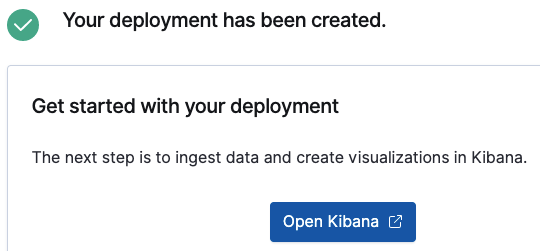
Elastic Cloud 콘솔에서 Kibana를 시작하면 배포를 생성할 때 사용한 사용자로 원활하게 로그인됩니다. 로그인할 추가 사용자가 있는 경우 구성 완료 후 콘솔 내에 제공되는 Kibana의 엔드포인트 복사 링크를 사용하면 됩니다.

관리자가 보고서 실행 업무를 맡은 사용자 등 다른 최종 사용자를 생성하면, 해당 사용자는 이 Kibana 엔드포인트 링크를 클릭한 후 Elasticsearch로 로그인을 클릭하면 됩니다.

관리자는 Elastic Cloud로 로그인을 선택한 후 배포 생성 시 Elastic Cloud 콘솔에 로그인할 때 사용한 것과 동일한 자격 증명을 입력하여 이 링크를 활용할 수도 있습니다. 그러면 가장 높은 관리 권한이 부여됩니다.
샘플 데이터 수집
Kibana에서 실제 데이터가 어떤 모습인지 궁금하실 텐데요. Elastic에서는 사용자가 추가할 수 있는 샘플 데이터를 제공합니다. 이는 데이터 수집을 구성하느라 많은 시간을 소비하지 않고도 실제 데이터를 시각화하는 데 익숙해질 수 있는 훌륭한 방법입니다.
| 팁: Kibana 시작하기 웨비나를 시청하시면 Elastic Stack을 들여다보는 창인 Kibana에 대해 자세히 알아볼 수 있습니다. 무료로 제공되는 Kibana 기초 과정을 수강하실 수도 있습니다. |
배포 버전 7.10에서 Kibana에 처음 로그인하면 Observability 개요 페이지가 표시됩니다. 이 예제에서 Elastic Observability 솔루션을 사용하고 있기 때문입니다.

또한 리소스 섹션에는 시작하는 데 도움이 되는 유용한 링크가 있습니다.

Observability 페이지에서 데이터 추가를 클릭합니다.

그런 다음 샘플 데이터를 클릭합니다.

어떤 샘플을 선택하든 데이터 추가를 클릭한 다음 데이터가 로드될 때까지 기다립니다.
데이터가 로드되면 데이터 보기를 클릭한 다음 대시보드를 선택하여 Kibana의 강력한 기능을 직접 확인합니다.

사용자 정의 가능한 설정
배포 템플릿과 더불어 사전 구성된 솔루션을 사용하면 신속하게 실행하는 데 도움이 됩니다. 클러스터 크기 조정에 대해 걱정할 필요가 없습니다. 언제든 배포 규모를 조정할 수 있습니다. 예를 들어 메모리를 늘려 용량과 성능을 자동으로 조정할 수 있습니다. 내결함성 수준을 변경하고 머신 러닝과 같은 기능을 추가할 수도 있습니다.
배포 사용자 정의에 대해 자세히 알아보세요.
Azure에서 Elastic 시작하기
이 게시물이 Azure Marketplace를 통해 Azure에서 Elastic을 시작하는 데 유용한 자료가 되었기를 바랍니다. 설명서에서 Azure Marketplace 결제에 대해 자세히 알아보세요. 14일 무료 체험판을 사용하여 Elastic에 직접 청구되는 Elastic Cloud 계정을 생성할 수도 있습니다.
질문이나 피드백이 있으신가요? azuremarketplace@elastic.co로 이메일을 보내주세요.